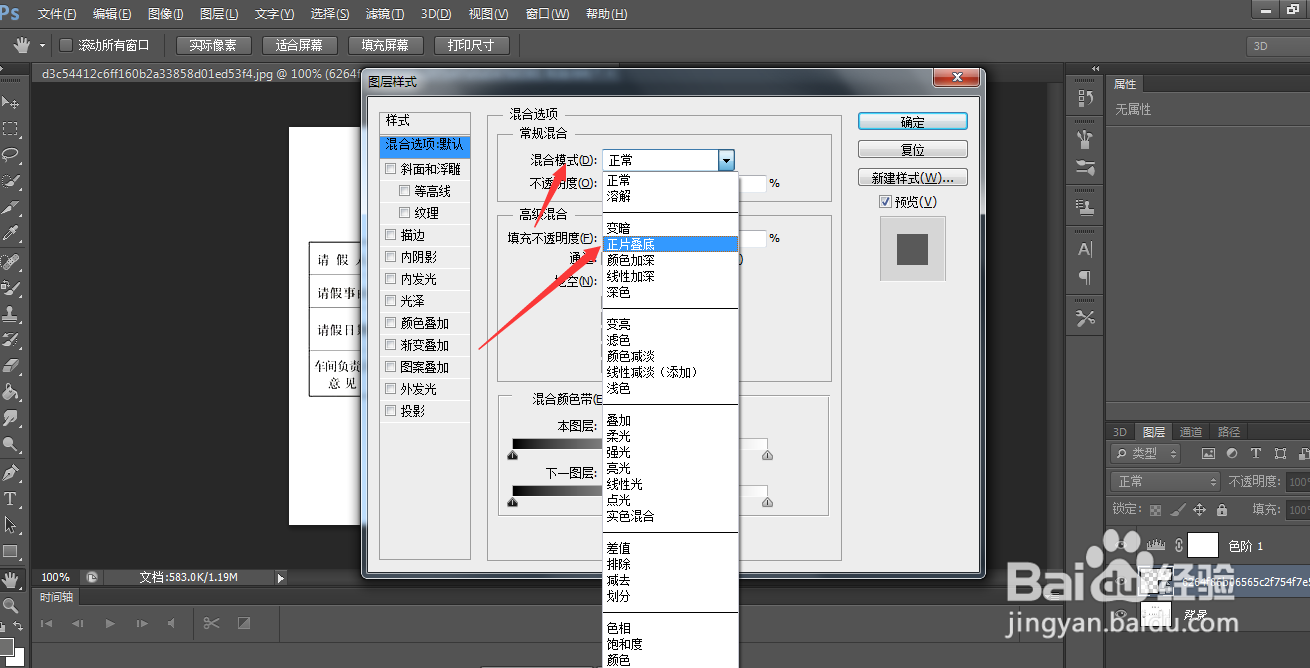1、打开要编辑的需要签名的图片文件。
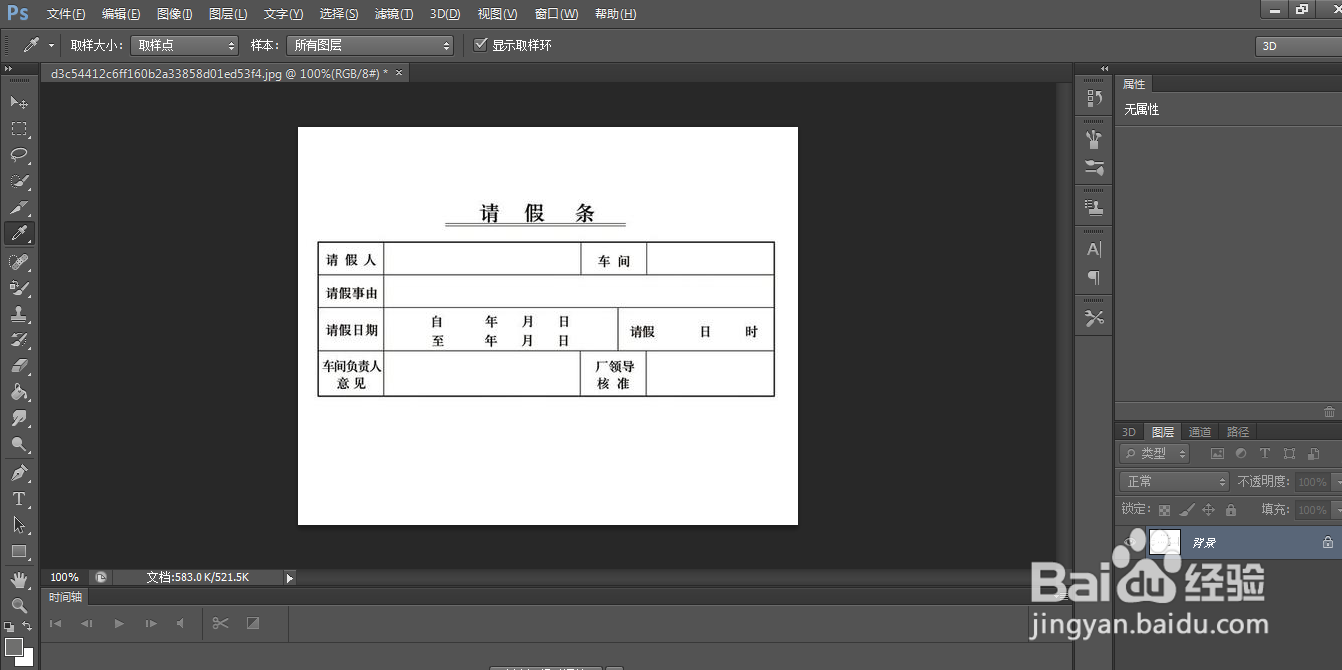
2、只有将签名图片添加进来。
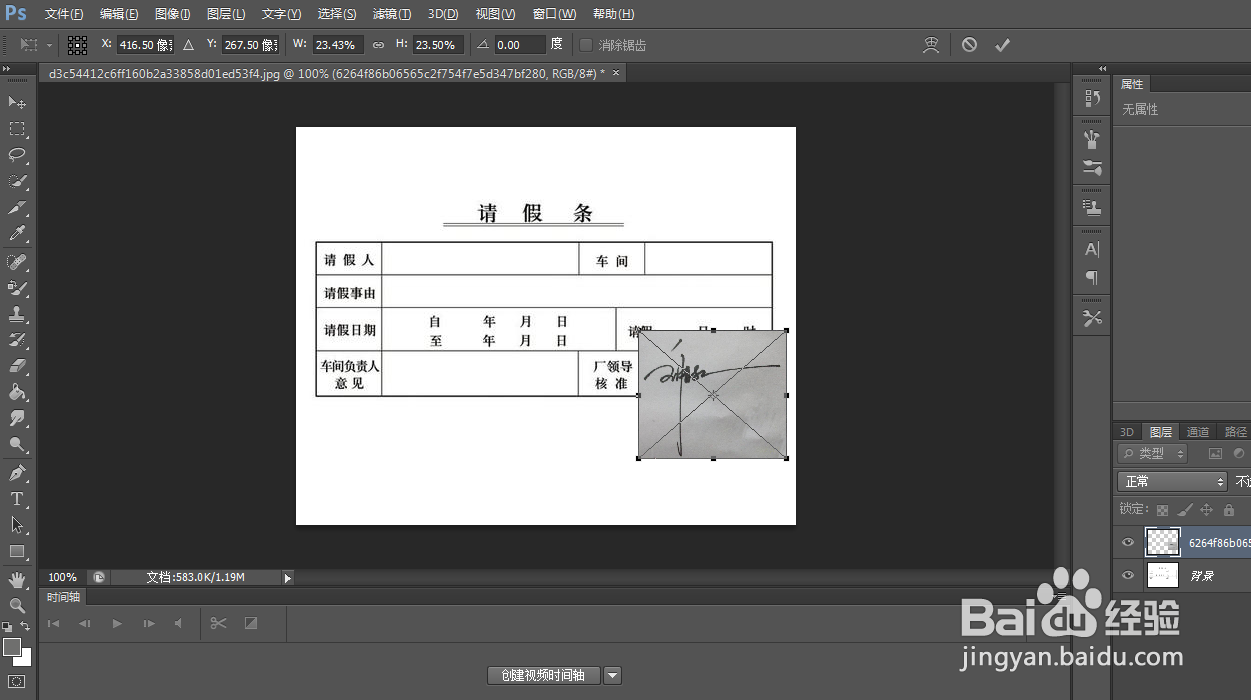
3、将签名图层的这张图片调整到合适的大小和位置。点击右下角的“半个小太阳”图标。
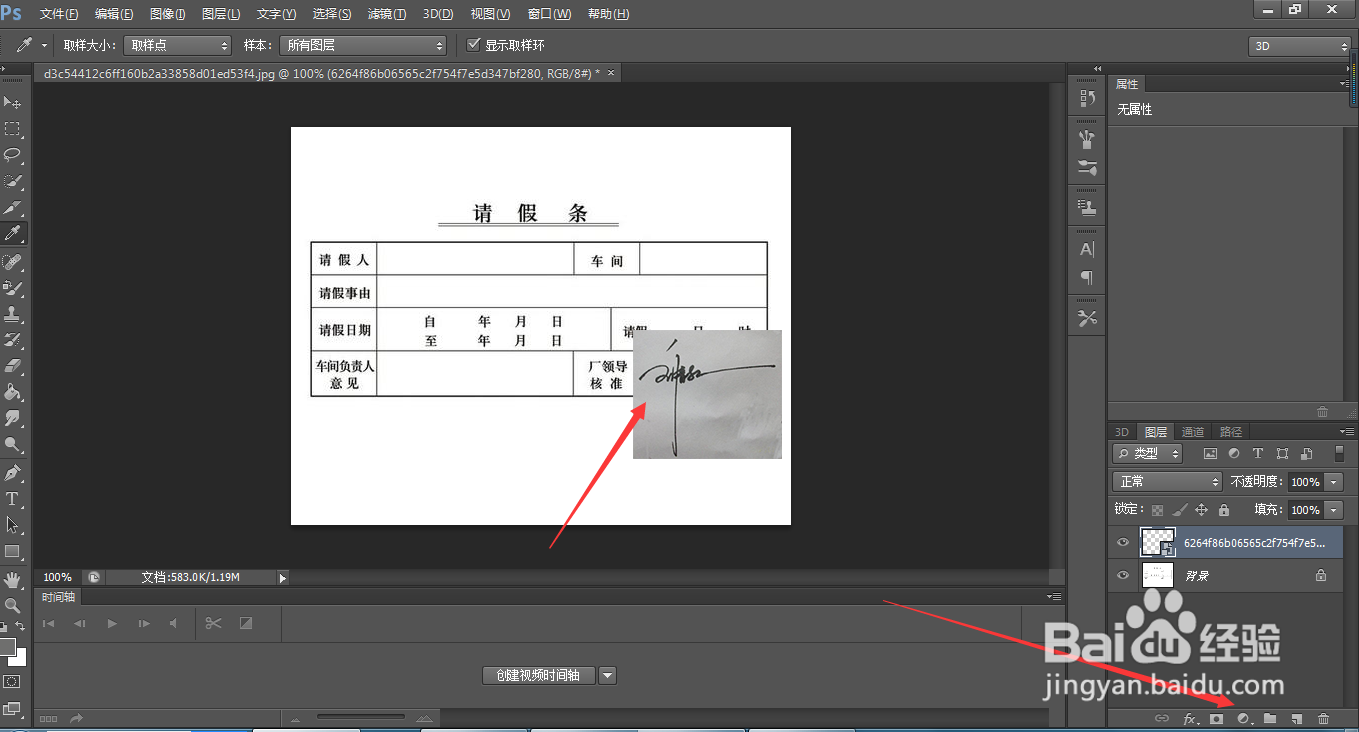
4、注意是在文字图层的基础上进行操作的。接下来选择【色阶】。
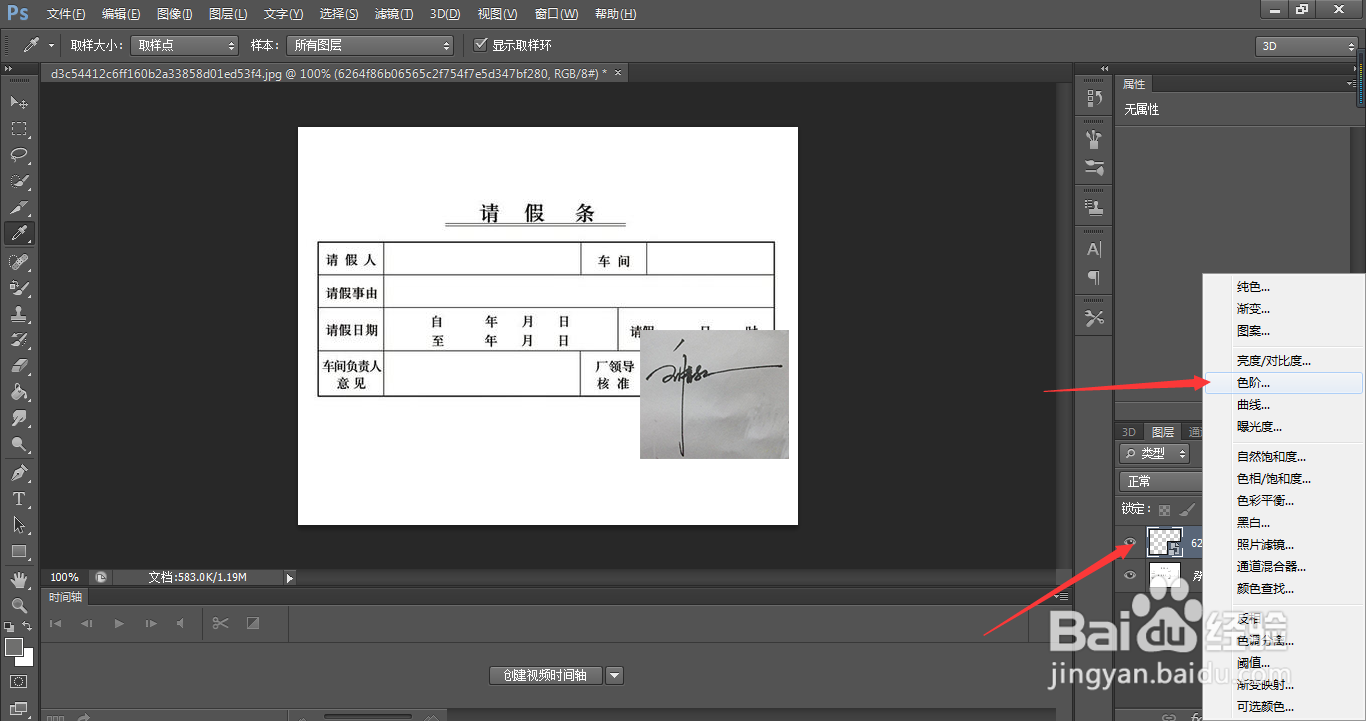
5、向左滑动第一个箭头。
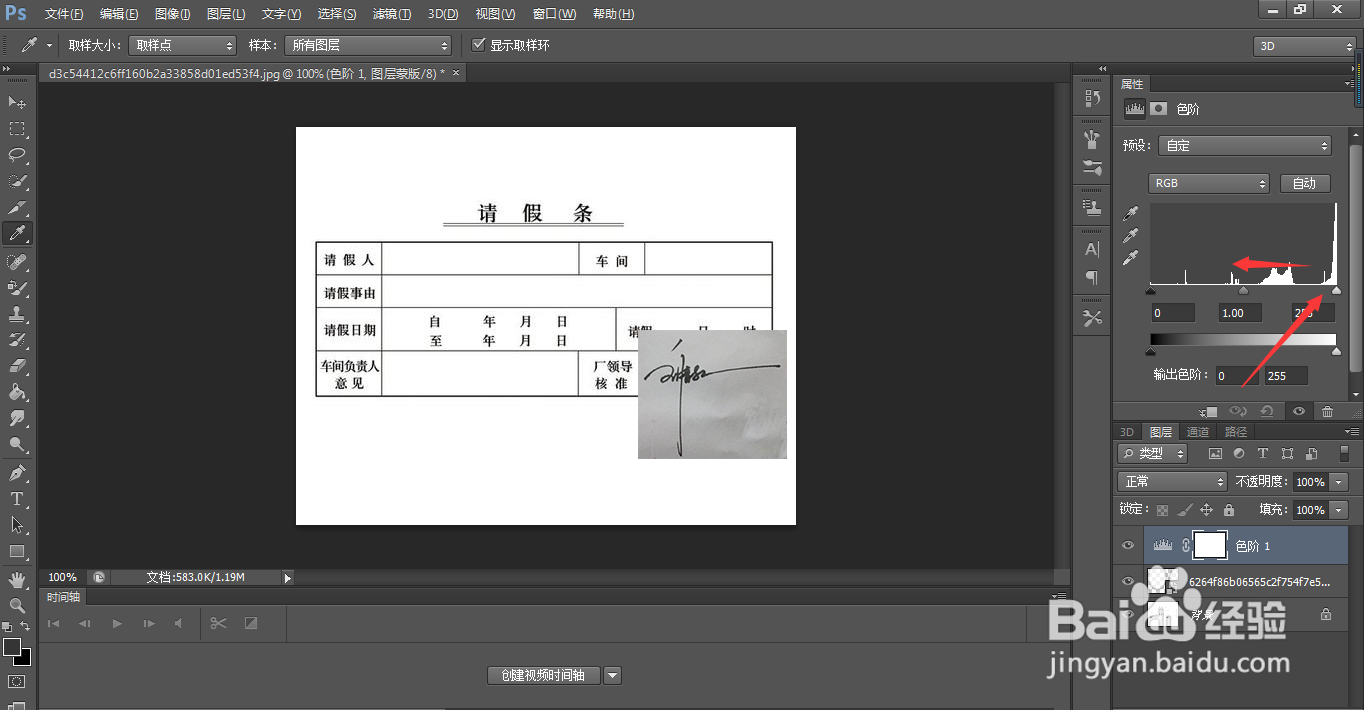
6、滑动调节到这个程度后,选最下方的吸管,吸取文字图层的白色位置。
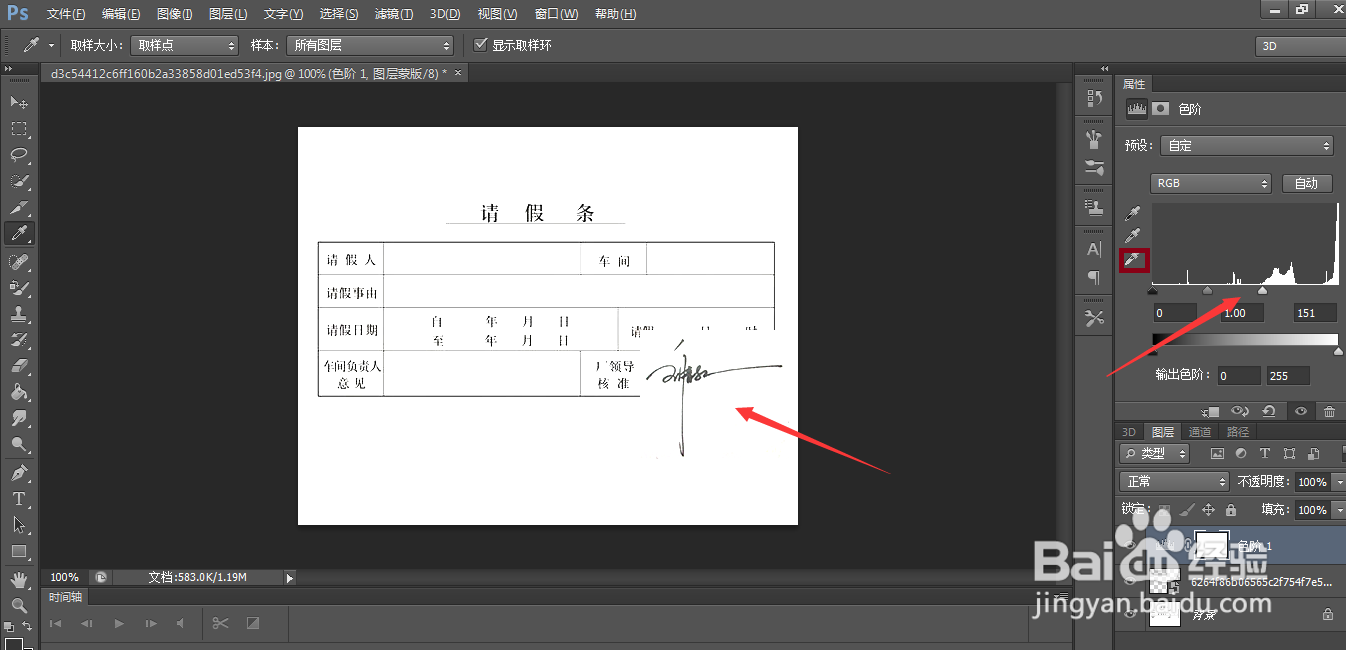
7、鼠标放在文字图层,点击鼠标右键,选择【混合选项】。
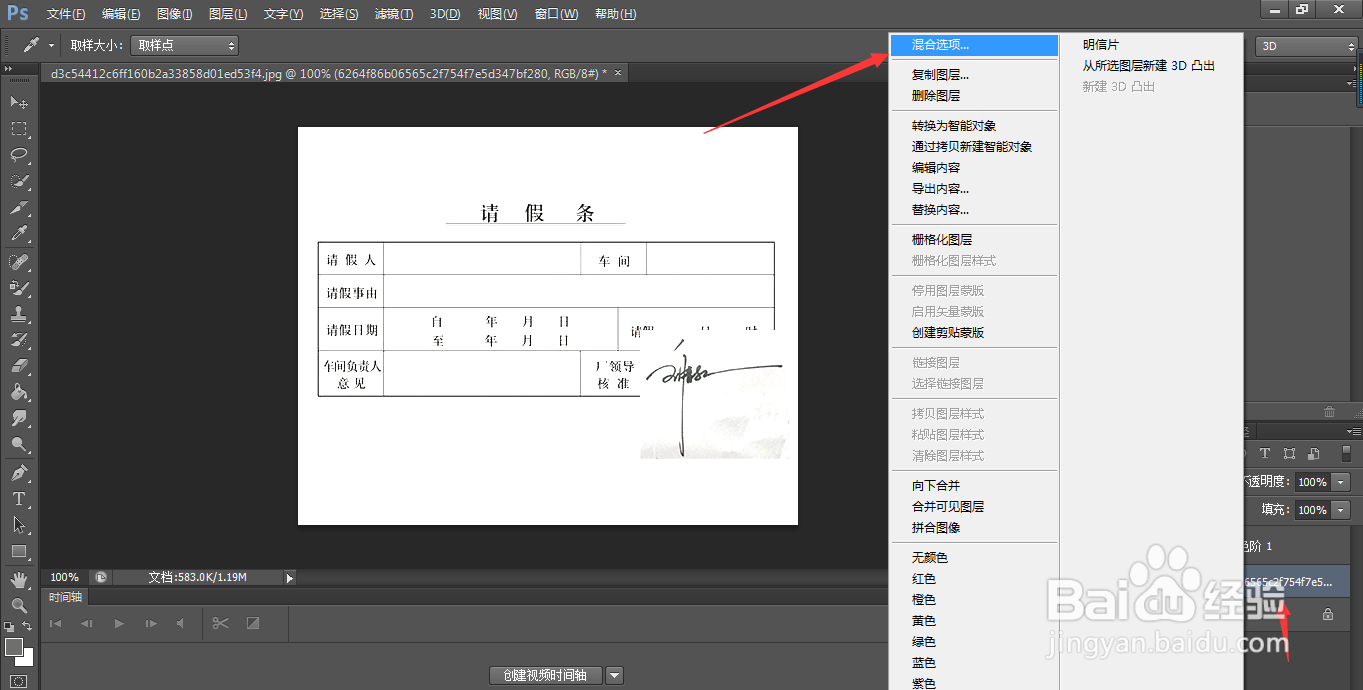
8、将混合模式调节为【正片叠底】即可。
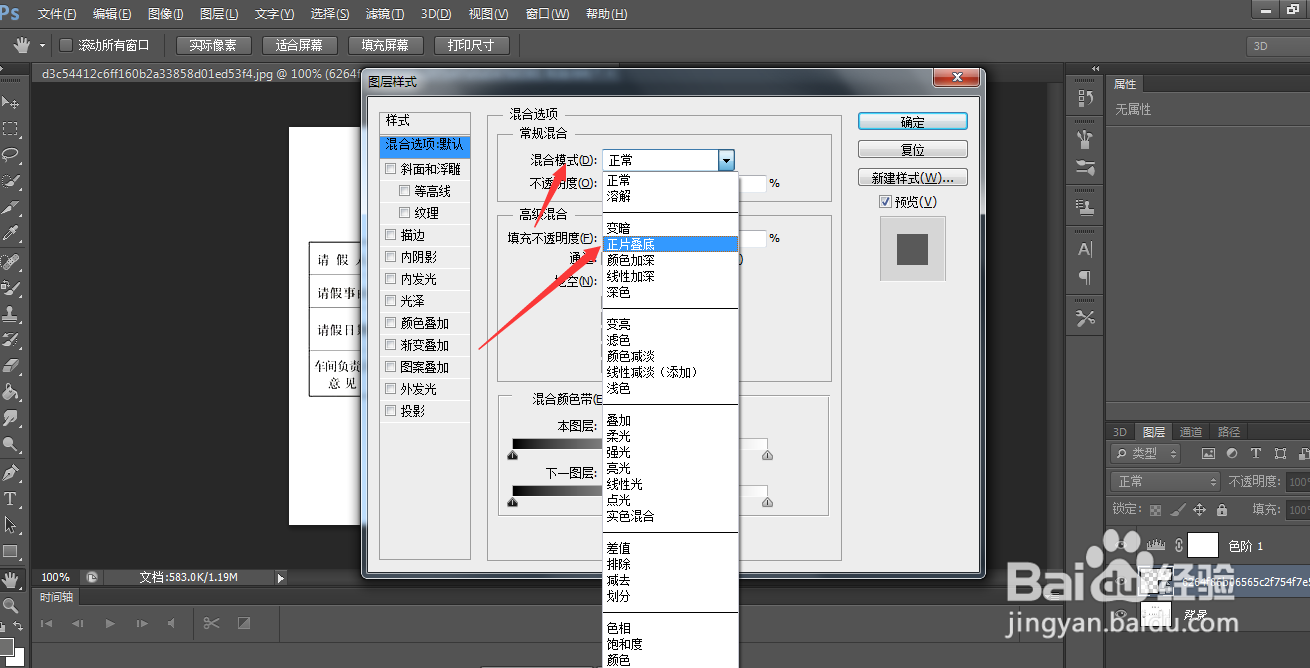
时间:2024-10-20 13:38:56
1、打开要编辑的需要签名的图片文件。
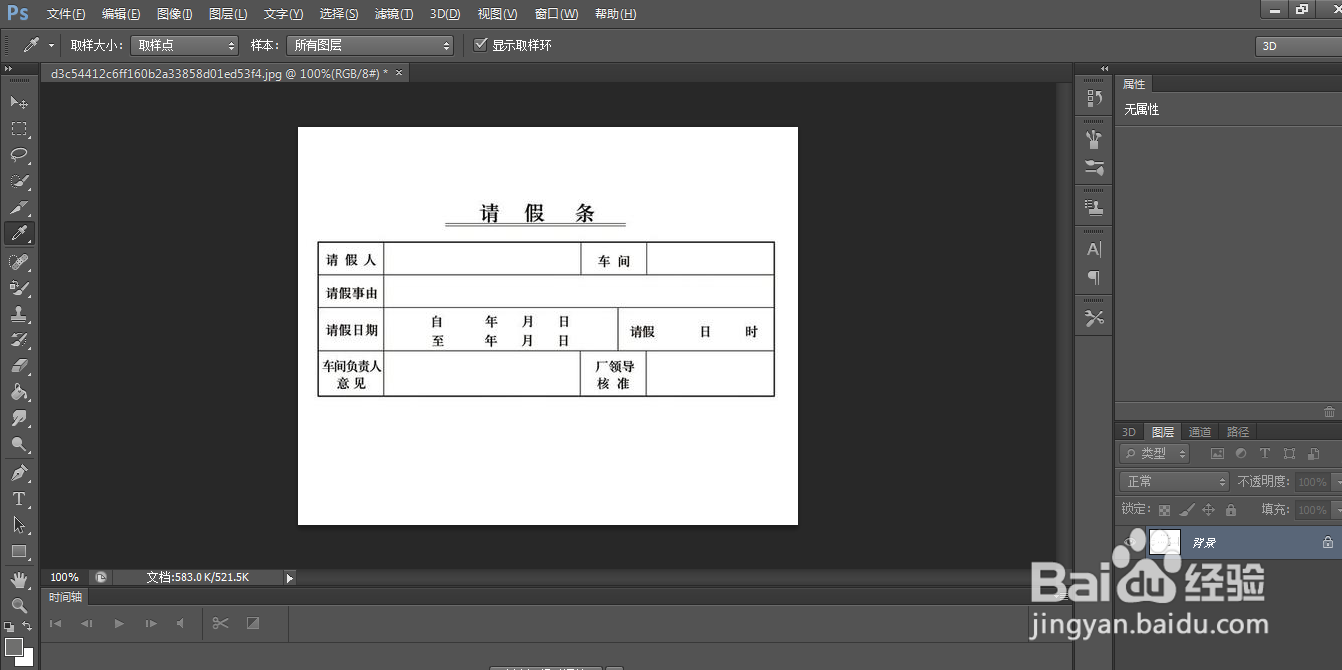
2、只有将签名图片添加进来。
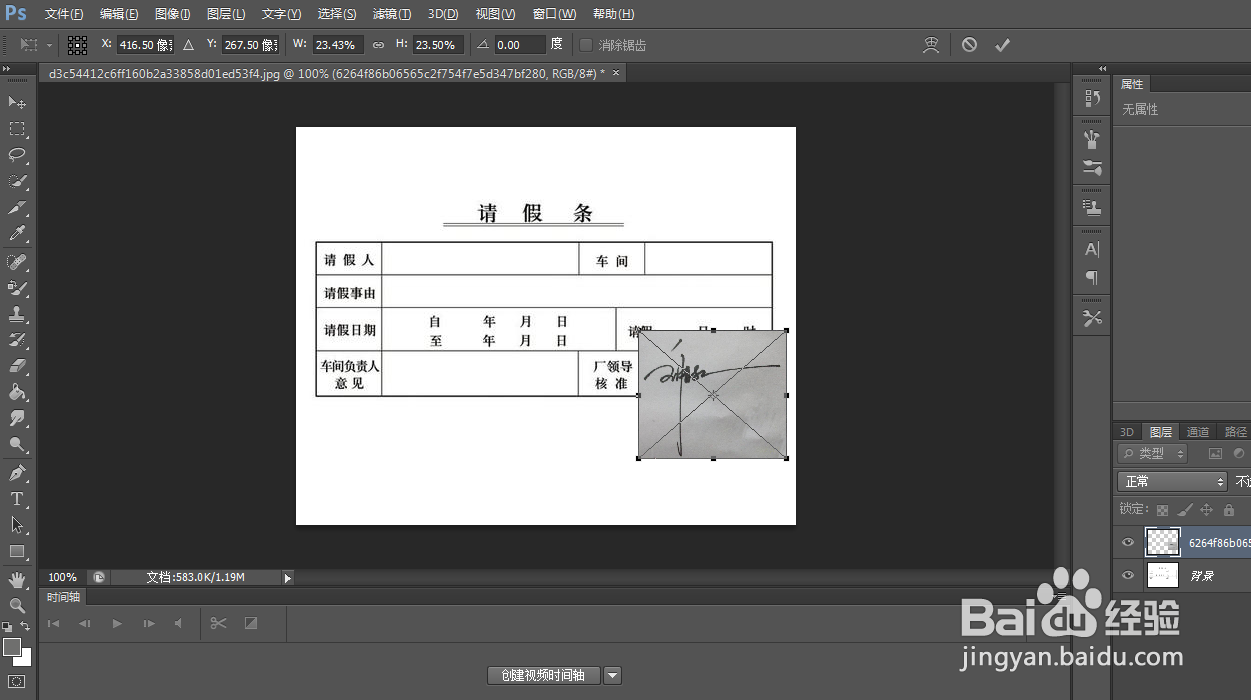
3、将签名图层的这张图片调整到合适的大小和位置。点击右下角的“半个小太阳”图标。
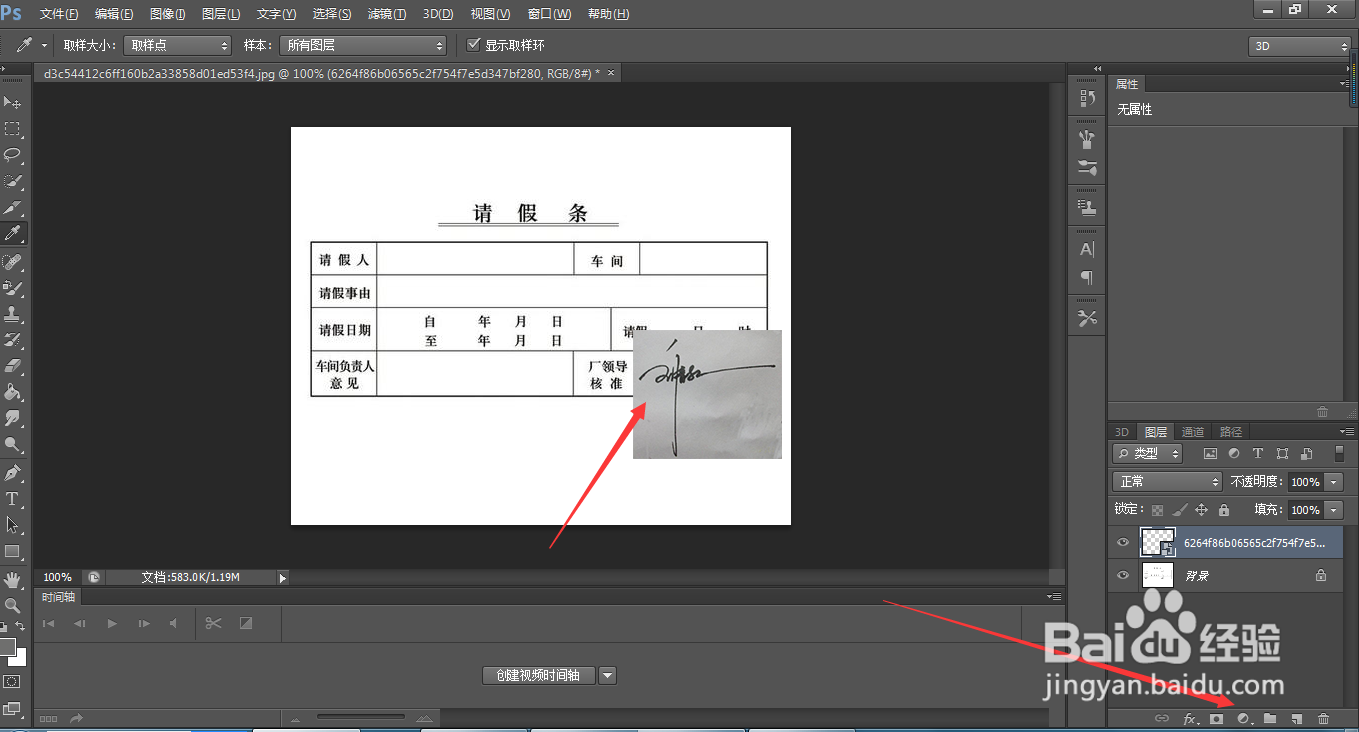
4、注意是在文字图层的基础上进行操作的。接下来选择【色阶】。
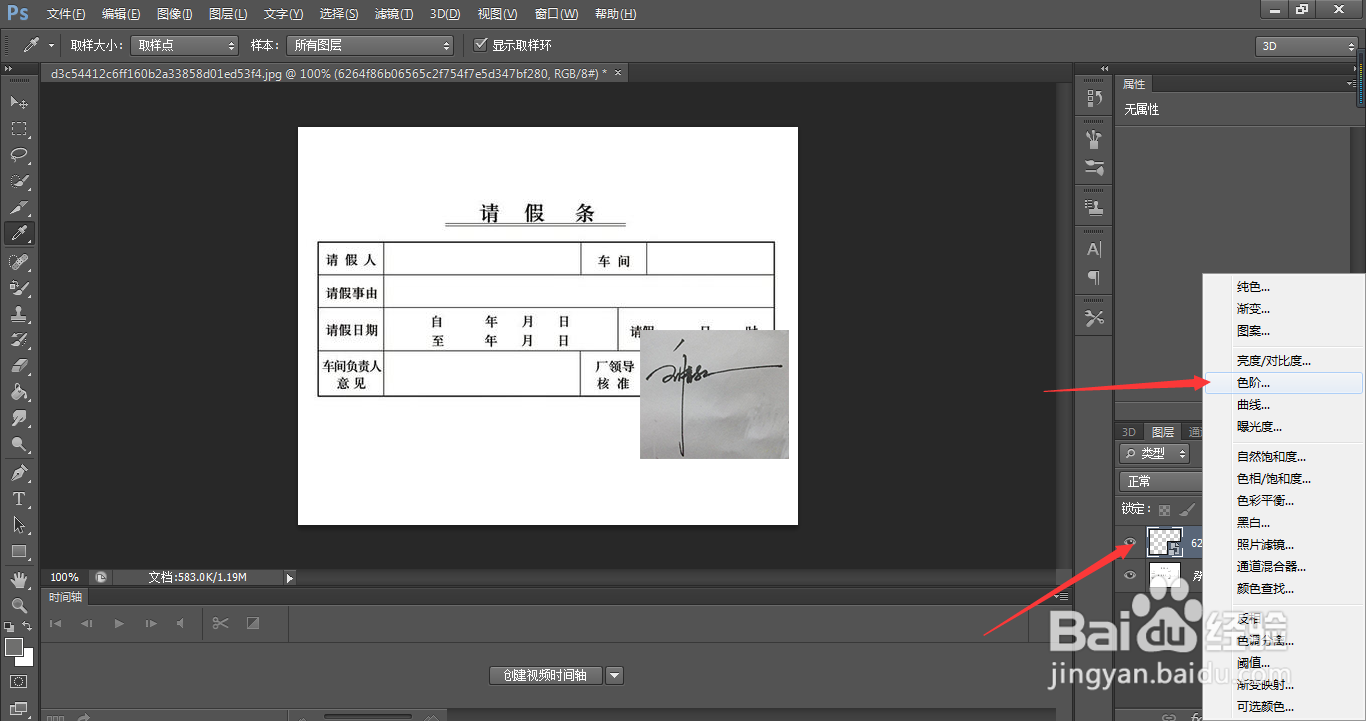
5、向左滑动第一个箭头。
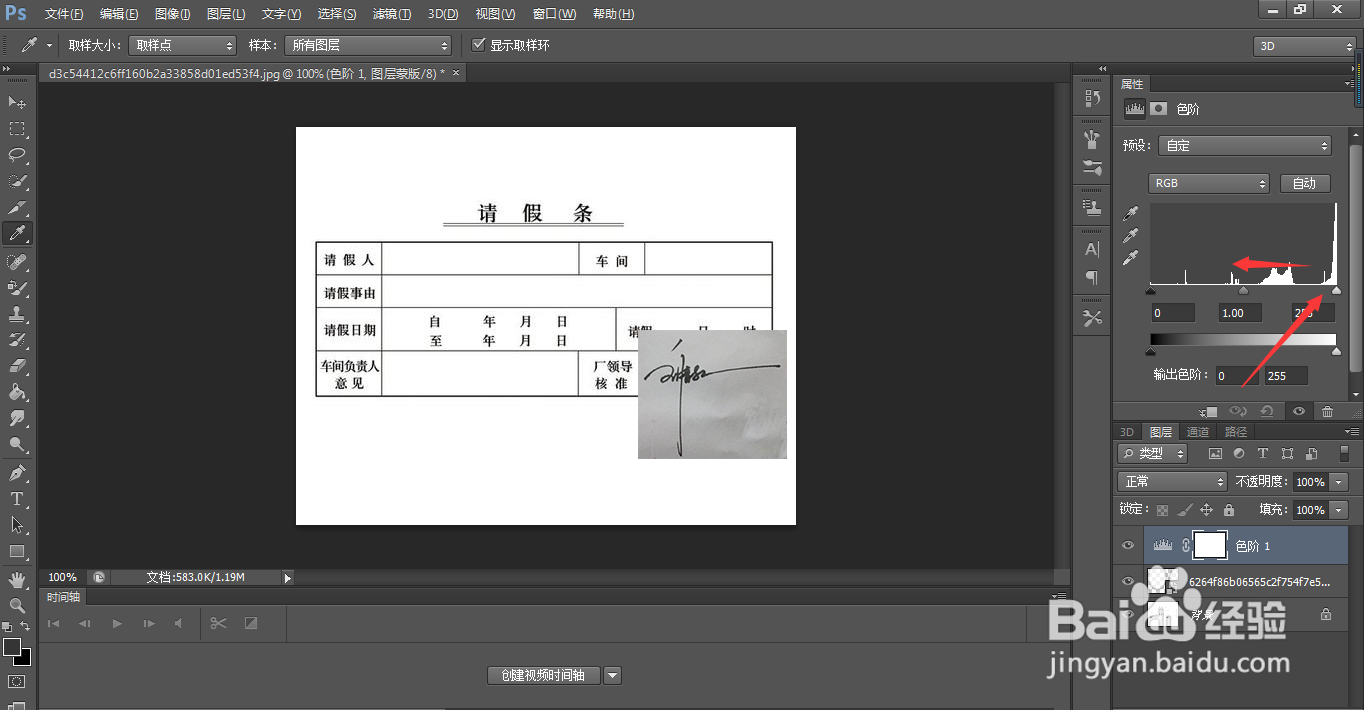
6、滑动调节到这个程度后,选最下方的吸管,吸取文字图层的白色位置。
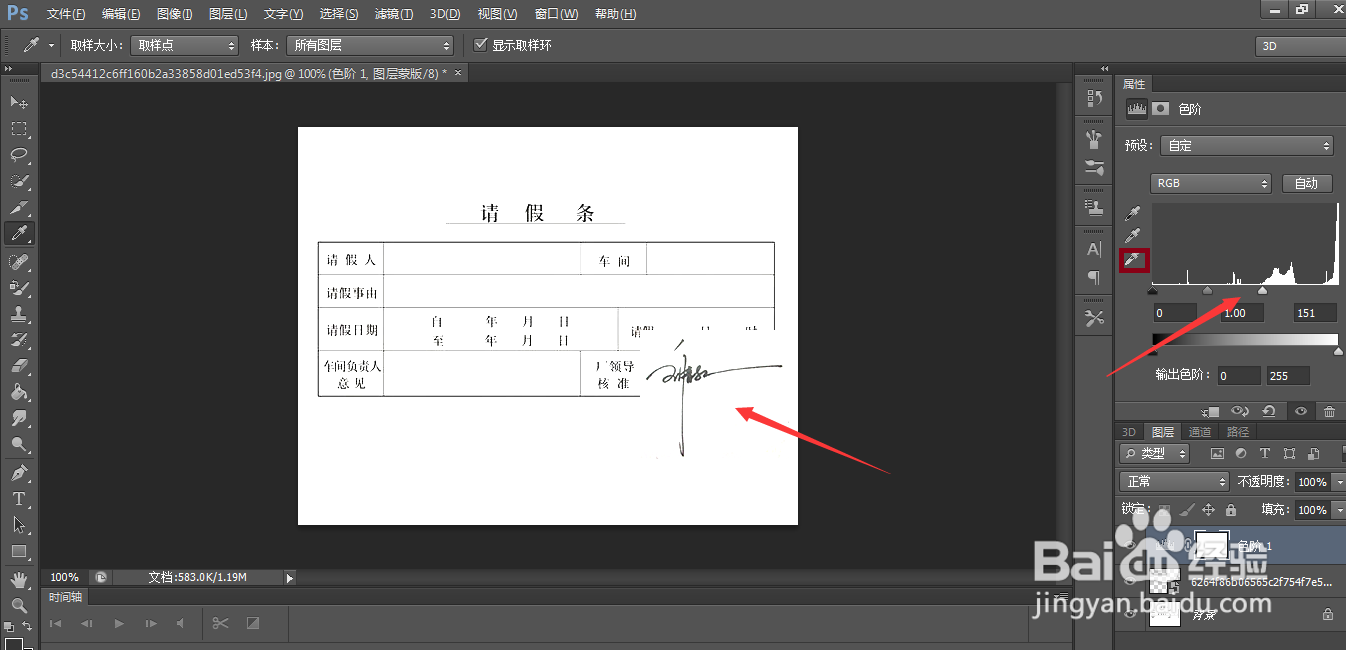
7、鼠标放在文字图层,点击鼠标右键,选择【混合选项】。
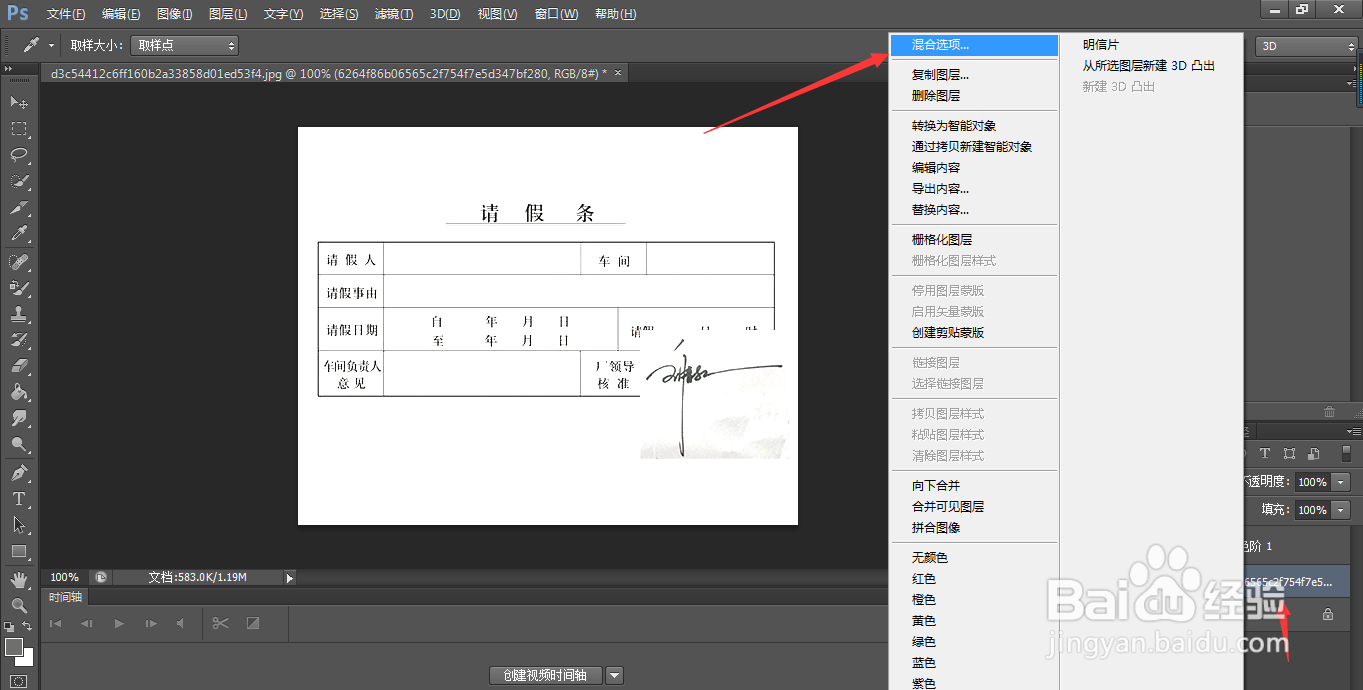
8、将混合模式调节为【正片叠底】即可。